一、安装Java环境
安装Java环境-JDK:下载地址:http://pan.baidu.com/s/1pJ6Yqs7,jdk安装解压即可。
二、设置环境变量
双击下载的JDK ,设置安装路径。这里我们选择默认安装在D:Program Files (x86)Javajdk1.8.0_25(换成自己的 jdk安装目录路径)目录下。
下面设置环境变量:
我的电脑--->右键菜单--->属性--->高级--->环境变量--->系统变量-->新建
变量名:JAVA_HOME
变量值:D:Program Files (x86)Javajdk1.8.0_25(换成自己的 jdk安装目录路径)
变量名:CALSS_PATH
变量值:.;%JAVA_HOME%libdt.jar;%JAVA_HOME%lib ools.jar;
找到path变量名—>“编辑”添加:
变量名:PATH
变量值:;%JAVA_HOME%in;%JAVA_HOME%jrein;
cmd运行:java 或者javac运行无报错 安装成功,如下图:
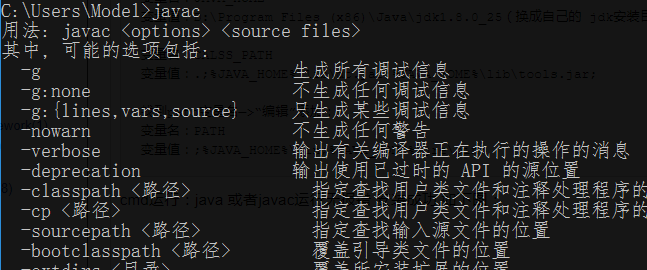
三、安装Android SDK
安装SDK环境:下载地址:http://pan.baidu.com/s/1pJ6Yqs7,SDK安装,sdk解压即可。
安卓开发环境安装:
设置Android环境变量,方法与java环境变量类似。我本机的目录结果为:D:androidandroid-sdk-windows
下面设置环境变量:
“我的电脑”右键菜单--->属性--->高级--->环境变量--->系统变量-->新建
变量名:ANDROID_HOME
变量值:D:androidandroid-sdk-windows
找到path变量名—>“编辑”添加:
变量名:PATH
变量值:;%ANDROID_HOME%platform-tools;%ANDROID_HOME% ools;
到此,我们安卓的开发环境就安装好了,是不是很简单呢?